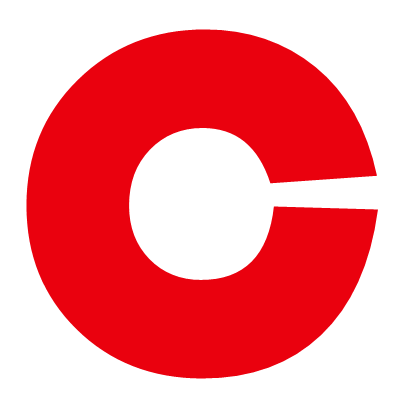惠普电脑怎么进入bios步骤教程?进入BIOS可以让您在计算机启动时配置系统设置和硬件选项,包括安全性、启动顺序、内存和电源管理等。下面为大家介绍一下惠普电脑怎么进入bios步骤教程,一起来看看吧。
 文章源自超值所选院-http://www.czsxy.com/307882/
文章源自超值所选院-http://www.czsxy.com/307882/
惠普电脑怎么进入bios步骤教程
1. 重启电脑并按下开机键。文章源自超值所选院-http://www.czsxy.com/307882/
2. 在屏幕上看到HP标志后,立即按下F10键,进入BIOS设置界面。文章源自超值所选院-http://www.czsxy.com/307882/
3. 如果您错过了第二步,请在Windows运行中选择“开始”菜单,然后选择“电源”图标,并按住“Shift”键,同时点击“重新启动”。文章源自超值所选院-http://www.czsxy.com/307882/
4. 在出现的“选择一个选项”页面中,选择“故障排除”。文章源自超值所选院-http://www.czsxy.com/307882/
5. 在下一个页面上,选择“高级选项”,然后选择“UEFI固件设置”。文章源自超值所选院-http://www.czsxy.com/307882/
6. 点击“重启”按钮,计算机将重启并直接进入BIOS设置界面。文章源自超值所选院-http://www.czsxy.com/307882/
请注意,在某些惠普电脑型号中,可能需要不同的按键组合才能进入BIOS设置界面。如果以上方法无法进入BIOS,请参考惠普电脑用户手册或者联系厂商客服获取更多帮助。文章源自超值所选院-http://www.czsxy.com/307882/
以上就是关于惠普电脑怎么进入bios步骤教程的全部,希望能对大家有帮助。文章源自超值所选院-http://www.czsxy.com/307882/ 文章源自超值所选院-http://www.czsxy.com/307882/